Đôi khi, tất cả những gì bạn cần chỉ là một giải pháp đơn giản. Đối với việc soạn thảo văn bản, trước đây đó là Notepad – đơn giản, nhanh chóng và đáng tin cậy. Tuy nhiên, trình soạn thảo văn bản tối giản mới nhất của Microsoft, Edit, đang vượt trội hơn Notepad ngay trên sân nhà của nó.
Điều Gì Đã Xảy Ra Với Trình Edit Cũ?
Nếu bạn đã sử dụng hệ điều hành Microsoft đủ lâu, bạn có thể nhớ đến trình Edit gốc, một chương trình đã tồn tại từ thời MS-DOS.
Trình Edit gốc đã bị loại bỏ hoàn toàn với sự ra mắt của Windows 11, do không có hỗ trợ ngược cho các ứng dụng 16-bit trong Windows 11. Nếu bạn muốn sử dụng một ứng dụng 16-bit trên Windows 11, bạn sẽ cần dùng đến trình giả lập, điều này hoàn toàn đi ngược lại mục đích của một trình soạn thảo văn bản đơn giản.
Microsoft Edit Mới Là Tuyệt Vời
Thực sự có rất ít điều để nói về Microsoft Edit, và đó là một điều tuyệt vời. Nó nhanh chóng trở thành công cụ soạn thảo văn bản nhanh chóng và đơn giản của tôi vì tính không rườm rà của nó.
Giao Diện Tối Giản
Giao diện người dùng tối giản hết mức có thể trong khi vẫn có một giao diện. Bạn chỉ có bốn nút: File, Edit, View và Help. Mặc dù không có thêm tính năng nào phức tạp, mục menu Edit vẫn bao gồm các chức năng tìm kiếm và thay thế, những tính năng vô cùng hữu ích nếu bạn đang chỉnh sửa các tệp cấu hình dài.
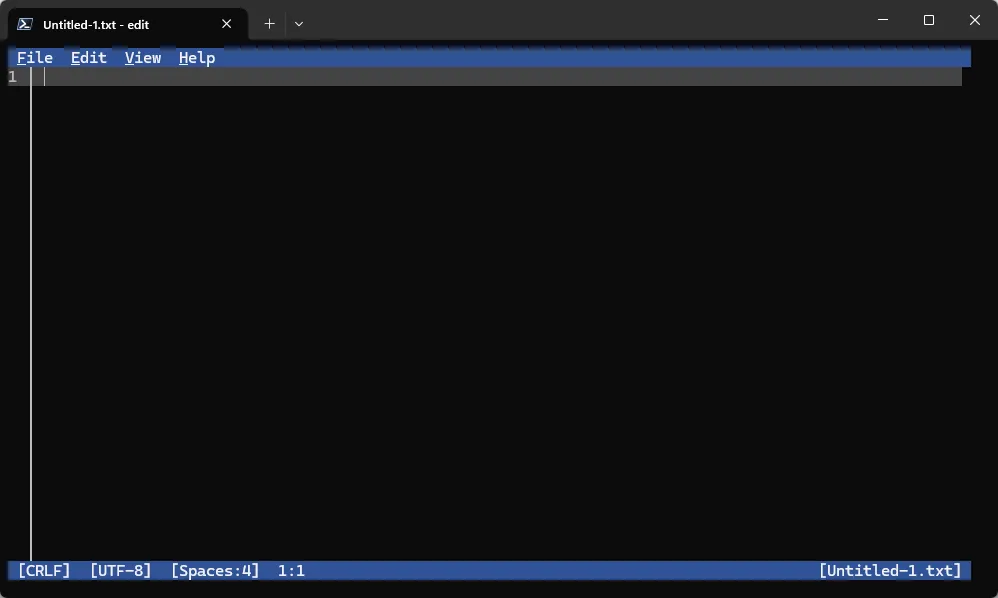 Các nút menu File, Edit, View, Help trong giao diện tối giản của Microsoft Edit
Các nút menu File, Edit, View, Help trong giao diện tối giản của Microsoft Edit
Edit chủ yếu được thiết kế để trở thành một công cụ dòng lệnh, nhưng bạn vẫn có thể tương tác bằng chuột nếu muốn, bất kể bạn đang sử dụng Windows Terminal hay Console Host cũ hơn.
Microsoft Edit cũng tôn trọng các phím tắt thông dụng, bao gồm:
- Ctrl+N: Tệp mới
- Ctrl+O: Mở tệp
- Ctrl+S: Lưu
- Ctrl+Z: Hoàn tác
- Ctrl+Y: Làm lại
- Ctrl+F: Tìm kiếm
- Ctrl+R: Thay thế
Cuộc Tranh Luận Về Tab Hay Space
Nếu bạn đã dành thời gian trong giới lập trình, hoặc chỉ đơn giản là xem bộ phim Silicon Valley, bạn có thể đã gặp phải cuộc tranh luận về việc nên sử dụng tab hay space khi viết mã. Nếu chưa, vấn đề này cực kỳ gây tranh cãi. Đã có hàng trăm bài viết blog được viết về nó trong những năm qua. Tôi đã chứng kiến các cuộc tranh luận nảy lửa trong lớp học đại học biến thành điểm bị trừ chỉ vì quy ước này. StackOverflow đã từng khảo sát hàng chục nghìn người dùng để tìm hiểu cái nào phổ biến hơn. Space đã thắng với một tỷ lệ khá nhỏ.
Microsoft Edit một cách khôn ngoan mang đến cho bạn tùy chọn lựa chọn. Nếu bạn chọn “Spaces”, khi nhấn phím tab sẽ chèn một số lượng space nhất định mà bạn có thể xóa từng cái một. Nếu bạn đặt thành “Tab”, nó sẽ thụt đầu dòng một số lượng space nhất định, nhưng nó hoạt động như một ký tự duy nhất.
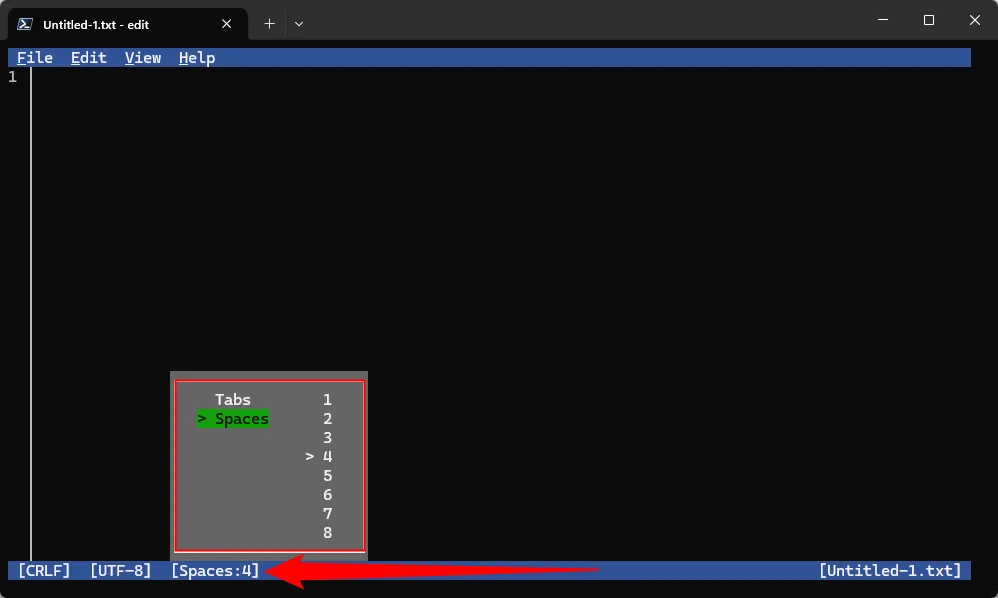 Tùy chọn cài đặt giữa sử dụng Tab hoặc Space trong Microsoft Edit
Tùy chọn cài đặt giữa sử dụng Tab hoặc Space trong Microsoft Edit
Sử Dụng Từ Xa Dễ Dàng
Nếu bạn thường xuyên sử dụng SSH để kết nối với máy tính Windows của mình, bạn sẽ nhanh chóng khám phá một lợi ích khác: Microsoft Edit hoạt động ngay lập tức với SSH. Thông thường, bạn sẽ gặp khó khăn khi phải thiết lập VSCode Remote hoặc cài đặt ứng dụng bên thứ ba nếu cần chỉnh sửa các tệp văn bản. Tuy nhiên, giờ đây, tất cả những gì bạn cần làm là cài đặt Edit bằng Winget và bạn đã sẵn sàng. Nó thậm chí còn hoạt động trên CPU Arm.
 Máy tính chạy Windows 11, minh họa môi trường sử dụng Microsoft Edit qua SSH
Máy tính chạy Windows 11, minh họa môi trường sử dụng Microsoft Edit qua SSH
Làm Thế Nào Để Cài Đặt Microsoft Edit?
Có hai cách để cài đặt Microsoft Edit.
Cài Đặt từ GitHub
Edit hiện có sẵn trên GitHub. Hãy truy cập trang phát hành, sau đó tải xuống phiên bản mới nhất. Tôi đang sử dụng máy tính dựa trên x86_64, vì vậy tôi đã tải phiên bản đó. Nếu bạn đang sử dụng máy tính xách tay Arm, bạn sẽ cần tải phiên bản đó thay thế.
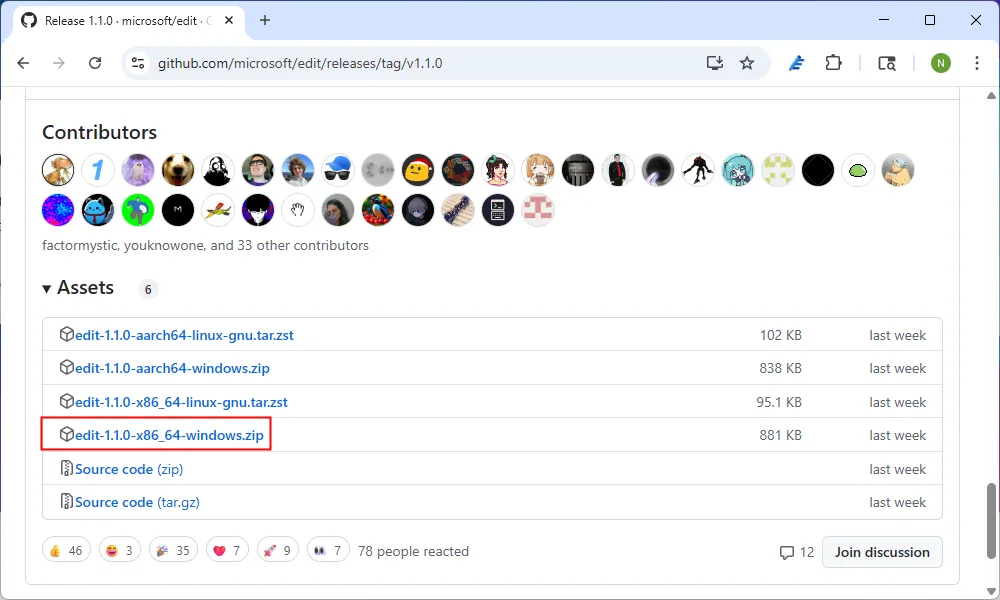 Tệp nén chứa Microsoft Edit tải về từ trang phát hành trên GitHub
Tệp nén chứa Microsoft Edit tải về từ trang phát hành trên GitHub
Sau khi tải xuống, hãy giải nén tệp ZIP và chạy tệp thực thi “Edit”. Tôi đặt nó trực tiếp vào C: chỉ để không bị lạc mất nó.
Tuy nhiên, nếu bạn muốn truy cập nó từ bất kỳ cửa sổ Terminal nào, bạn sẽ cần thêm tệp thực thi vào biến môi trường PATH của Windows.
Cài Đặt từ Winget
Nếu muốn, bạn có thể tải xuống Edit từ Winget thay thế. Việc tải xuống từ Winget cũng tự động thêm nó vào PATH của bạn, điều mà cách lấy từ GitHub không làm được. Nếu tôi kết nối từ xa với một máy chủ Windows không có giao diện người dùng, đây chắc chắn là lựa chọn tôi sẽ chọn.
Mở cửa sổ Terminal, sau đó chạy lệnh:
winget install Microsoft.EditSau đó, bạn chỉ cần gõ Edit trong Command Prompt hoặc PowerShell để khởi chạy ứng dụng.
Thêm Microsoft Edit vào Menu Chuột Phải
Sau khi bạn giải nén tệp EXE từ GitHub ở đâu đó, việc thêm nó vào menu “Open With” (Mở với) khá dễ dàng. Nhấp chuột phải vào một tệp văn bản, sau đó chọn “Open With”. Cuộn xuống dưới cùng và chọn “Choose an app on your PC” (Chọn một ứng dụng trên máy tính của bạn), sau đó điều hướng đến nơi bạn đã giải nén tệp thực thi. Tôi đặt tệp của mình vào thư mục C: để dễ dàng tìm thấy.
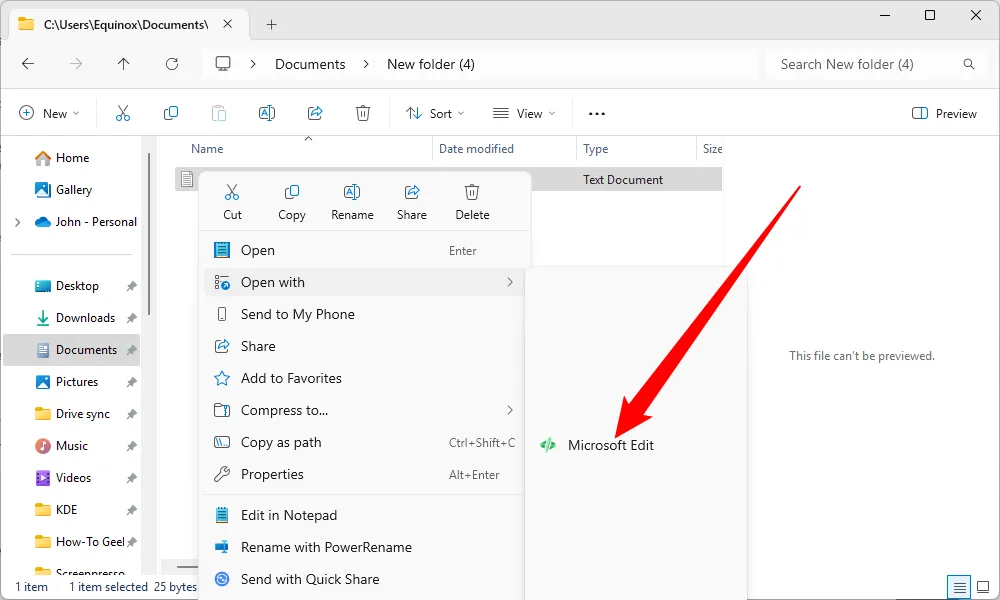 Microsoft Edit xuất hiện trong menu Open With (Mở với) khi click chuột phải vào tệp văn bản
Microsoft Edit xuất hiện trong menu Open With (Mở với) khi click chuột phải vào tệp văn bản
Một khi bạn chọn Edit cho một loại tệp nhất định, nó sẽ tiếp tục hiển thị dưới menu Open With.
Nếu bạn muốn có biểu tượng cho Edit, bạn sẽ cần tải biểu tượng Edit dưới dạng SVG từ GitHub, chuyển đổi nó sang tệp ICO bằng CloudConvert, sau đó sử dụng ứng dụng Resource Hacker để áp dụng nó vào tệp EXE của Edit.
Vấn Đề “Feature Creep” Của Các Trình Soạn Thảo Văn Bản
Notepad, có lẽ là trình soạn thảo văn bản thuần túy nổi tiếng nhất thế giới, đang gặp phải một vấn đề: sự “bành trướng tính năng” (feature creep).
Ban đầu, Notepad là trình soạn thảo văn bản tối giản nhất mà bạn có thể yêu cầu. Nó không có tab. Các tùy chọn định dạng của bạn chỉ có “word wrap” (ngắt dòng tự động) hoặc “no word wrap”. Giờ đây, nó đi kèm với tích hợp Copilot, cho phép bạn viết lại tài liệu notepad của mình với các phong cách khác nhau hoặc thêm văn bản. Không thể giải thích được tại sao lại có tùy chọn đăng nhập vào tài khoản Microsoft của bạn.
 Logo Notepad trên một mặt phẳng, minh họa trình soạn thảo văn bản Notepad bị bổ sung nhiều tính năng mới
Logo Notepad trên một mặt phẳng, minh họa trình soạn thảo văn bản Notepad bị bổ sung nhiều tính năng mới
Danh sách các tính năng ngày càng tăng – đặc biệt là sự cồng kềnh từ AI – hoàn toàn đánh mất mục đích của một trình soạn thảo văn bản đơn giản như Notepad. Tôi chỉ hy vọng rằng Edit sẽ không sớm trở thành Edit với Copilot bất cứ lúc nào.
Microsoft Edit là một sự trở lại đáng hoan nghênh với triết lý “ít là nhiều” trong thế giới phần mềm. Nó cung cấp sự đơn giản, tốc độ và hiệu quả cần thiết cho các tác vụ soạn thảo văn bản cơ bản và nâng cao thông qua dòng lệnh, điều mà các trình soạn thảo phức tạp hơn đang dần đánh mất. Đối với những ai tìm kiếm một công cụ thay thế Notepad mà không bị làm phiền bởi các tính năng thừa thãi, Microsoft Edit mới là một lựa chọn xuất sắc.
Tài liệu tham khảo:
- Microsoft Edit trên GitHub
- Trang phát hành Microsoft Edit trên GitHub
- Khảo sát của StackOverflow về Tab vs. Space (2017)
- Chuyển đổi SVG sang ICO bằng CloudConvert
- Cách nén và giải nén tệp trên Windows 11
- Cách chỉnh sửa biến môi trường hệ thống PATH
- Ứng dụng Resource Hacker để chỉnh sửa tệp EXE